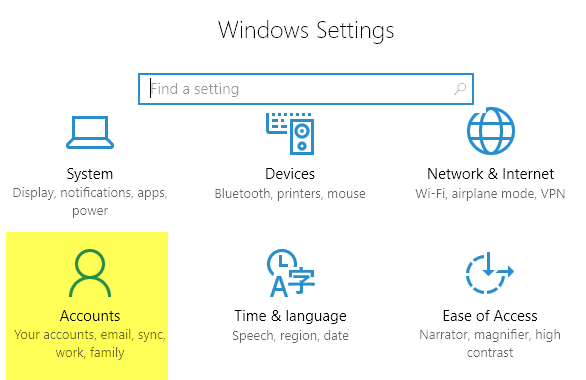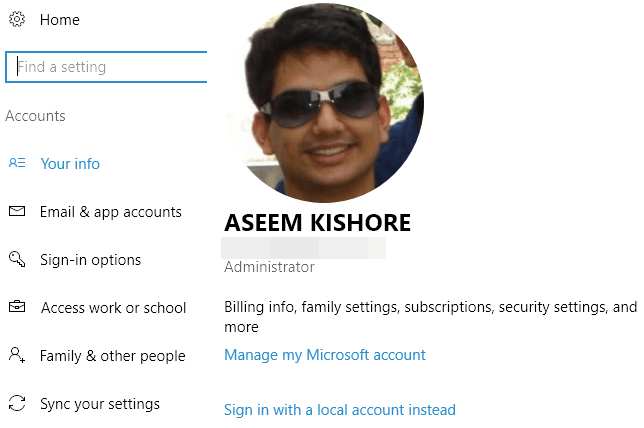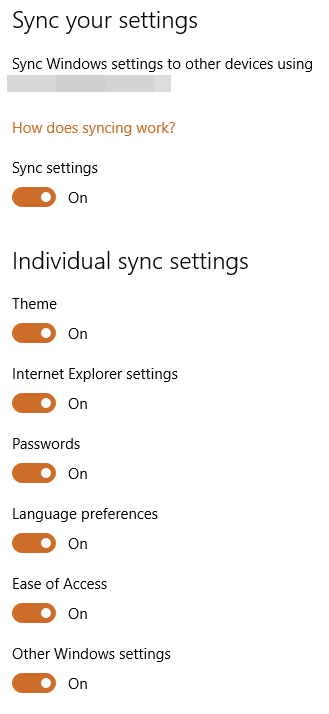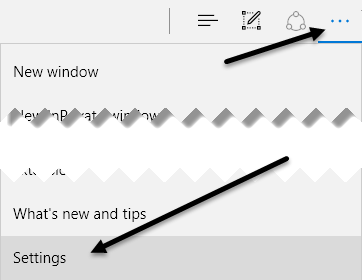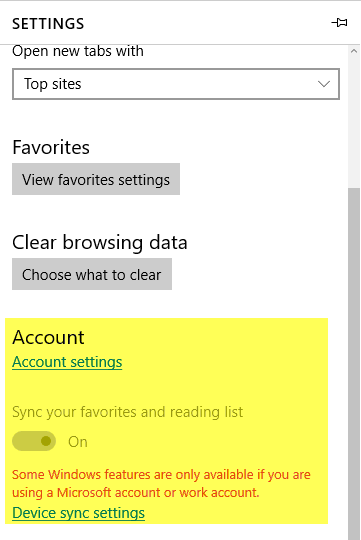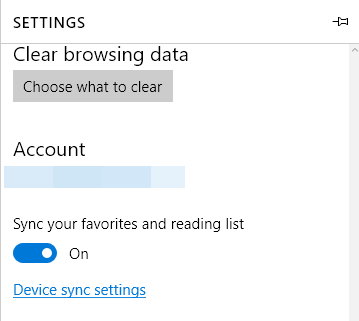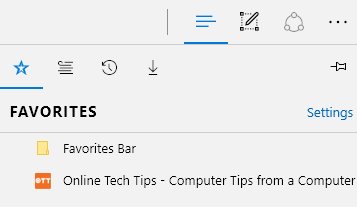Pokud jste vášnivý uživatel Google Chrome, pravděpodobně jste obeznámeni s vestavěnou synchronizační funkcí, která je vázána na váš účet Google. Díky technologii Chrome se spousta dat synchronizuje včetně instalovaných rozšíření, automatických údajů, záložek, kreditních karet, hesel, historie, nastavení, témat a dokonce i otevřených tabulek. Samozřejmě, že všechny synchronizuje se s jakýmkoli jiným zařízením, které může používat Google Chrome, které zahrnuje telefony Android a iOS, Chromebooky nebo počítače Mac / Linux. Až dosud to nebylo v aplikaci Internet Explorer nebo Microsoft Edge jako vestavěná funkce.
Aktualizace Windows 10 Anniversary Update byla vydána dříve, Microsoft Edge nyní podporuje několik skutečně užitečných funkcí: jeden rozšíření a druhá synchronizace. Zatím můžete synchronizovat záložky a seznamy čtení mezi zařízeními, což není strašně vzrušující, ale je to začátek.
V současné době je Edge k dispozici pouze na počítačích se systémem Windows, notebooky, tablety (Surface ) a telefony. Prohlížeč Edge je také v konzole Xbox One, ale funkce synchronizace momentálně není podporována. To by mělo přicházet v budoucí aktualizaci.
Nastavení účtu Microsoft
Chcete-li začít s synchronizací v Edge, nejprve se musíte ujistit, že používáte účet Microsoft do zařízení Windows. Pokud v počítači používáte místní účet, nebudete moci nic cokoliv synchronizovat.
Klepněte na tlačítko Starta potom na možnost Nastavenía kliknutím na účty.
podívejte se na profilový obrázek a odkaz na správu účtu online. Pokud používáte místní účet, zobrazí se možnost přihlášení pomocí účtu Microsoft.
Jakmile jste se přihlásili vaše zařízení pomocí účtu Microsoft klikněte na Synchronizace nastavenív dolní části nabídky Účty.
Toto dialogové okno obsahuje seznam všech jednotlivých položek, které lze synchronizovat s vaším účtem Microsoft. Většina položek se týká samotného systému Windows, ale budete se chtít ujistit, že jsou zapnuty Nastavení aplikace Internet Explorera Další nastavení systému Windows.
v okraji
Jakmile dokončíte výše uvedené úkony, musíme otevřít okraj a povolit synchronizaci zařízení. Chcete-li to provést, klikněte na tlačítko se třemi tečkami vpravo nahoře a klikněte na Nastavení.
Přejděte trochu dolů, dokud neuvidíte nadpis Účeta Nastavení účtu. Tento odkaz se zobrazí pouze v případě, že na daném zařízení nepoužíváte účet Microsoft.
Pokud je účet Microsoft správně nastaven, "budete moci přepínat tlačítko Synchronizovat seznam oblíbených a čtení. Kliknutím na odkaz Nastavení synchronizace zařízenínačtete dialogové okno Synchronizace nastavení, které jsem uvedl výše.
Stojí za to poznamenat, že musíte pokračovat a povolit synchronizaci Edge v každém zařízení ručně, a to iv případě, že vaše ostatní zařízení jsou již přihlášena pomocí stejného Microsoft účet.
Nyní, co uložíte do záložek nebo seznamu čteček, se objeví i na vašich ostatních zařízeních. K těmto položkám přistupujete kliknutím na tlačítko, které má tři vodorovné čáry různých délek. Ikona hvězdy je určena pro záložky a druhá ikona je seznam pro čtení.
Je také třeba poznamenat, že hranice Edge není téměř tak rychlá při synchronizaci jako Chrome. S Chromeem se data synchronizují obvykle během několika sekund, ale musel jsem počkat kdekoli od několika minut až přes půl hodiny, než jsem viděl synchronizaci dat na Edge. Bez ohledu na důvod zpomalení doufám, že to brzy vyřeší.
Budoucí verze Edge pravděpodobně podporují synchronizaci jiných dat, jako jsou rozšíření, hesla apod., Ale v tuto chvíli je omezená. Užijte si!